4 måder at læse slettede beskeder på WhatsApp
Miscellanea / / November 28, 2021
Unægtelig har WhatsApp været den mest foretrukne messenger nogensinde. Med konstant opgradering af appen gennem årene lancerede den i 2017 en ny funktion, der gjorde det muligt for afsenderen at slette deres tekster fra WhatsApp-chatten inden for 7 minutter efter afsendelsen.
Denne funktion fjerner ikke kun tekstbeskederne, men også mediefilerne, såsom billeder, videoer og lydbånd osv. Denne funktion kan utvivlsomt være en livredder og hjælpe dig med at slette en besked, der blev sendt utilsigtet.

Men på den anden side 'Denne besked blev slettet' sætning kan være virkelig irriterende at støde på. Men det lykkes selvfølgelig altid at finde nogle smuthuller. Funktionen 'slet for alle' er trods alt ikke så solid.
Vi har opdaget en række måder, hvorpå du kan gendanne din notifikationshistorik, herunder slettede WhatsApp-beskeder.
Indhold
- 4 måder at læse slettede beskeder på WhatsApp
- Metode 1: Whatsapp Chat Backup
- Metode 2: Brug tredjepartsapps til at sikkerhedskopiere chats
- Metode 3: Brug Notisave-appen til at læse slettede beskeder på WhatsApp
- Metode 4: Prøv at bruge notifikationsloggen på din Android-telefon
4 måder at læse slettede beskeder på WhatsApp
Nogle af disse metoder kan hindre dit privatliv, da de ikke understøttes af WhatsApp. Så det er bedre, hvis du tænker, før du praktiserer disse metoder. Lad os komme igang!
Metode 1: Whatsapp Chat Backup
Har du nogensinde hørt om WhatsApp Chat Backup før? Hvis ikke, så lad mig give dig et kort om det. Du har angiveligt slettet en vigtig besked ved en fejl, og du vil gendanne den så hurtigt som muligt, prøv at gøre det via WhatsApp Chat backup-metoden.
Normalt hver aften kl 02:00, Whatsapp opretter en sikkerhedskopi som standard. Du har endda tre forskellige muligheder for at indstille frekvensen af sikkerhedskopier efter dig, som er, dagligt, ugentligt eller månedligt. Men hvis du har brug for regelmæssige sikkerhedskopier, skal du vælge daglige som den foretrukne backup-frekvens blandt mulighederne.
Følg disse trin for at gendanne slettede WhatsApp-chats ved hjælp af sikkerhedskopieringsmetoden:
1. Først skal du afinstallere den allerede eksisterende WhatsApp app på din Android-enhed ved at gå til Google Play Butik og søger WhatsApp på den.

2. Når du finder appen, skal du klikke på den og trykke på Afinstaller mulighed. Vent på, at den afinstalleres.
3. Tryk nu på Installere knappen igen.
4. Når den er installeret, start appen og enig til alle vilkår og betingelser.
5. Sørg for at indtaste det rigtige mobilnummer sammen med din landekode til verifikation af dine cifre.
6. Nu får du mulighed for at Gendan dine chats fra en backup.

7. Du skal blot klikke på Gendan knappen, og du vil med succes være i stand til at gendanne dine WhatsApp-chat, ligesom det.
Store! Nu er du god til at gå.
Metode 2: Brug tredjepartsapps til at sikkerhedskopiere chats
Som altid kan du stole på tredjepartsapps, når du er i problemer. Der er mange tredjepartsapps, som du kan bruge til at læse de slettede beskeder på WhatsApp. Du kan finde adskillige applikationer i Google Play Butik som f.eks WhatsDeleted, WhatsRemoved+, WAMR og WhatsRecover, etc. for at gendanne de slettede WhatsApp-beskeder enten af dig eller afsenderen. Sådanne apps hjælper dig med at opretholde en velordnet log over dine meddelelser ligesom meddelelsesregistret for Android-systemet.
Selvom blind tro på en tredjepartsapp, der involverer at give fuld adgang til din Android-telefons meddelelser, er en enorm sikkerhedsrisiko. Så pas på det! Disse apps har dog en række ulemper. Som Android-bruger kan du kun gendanne de slettede beskeder, som du har interageret med.
Hvilken slags interaktion, du spørger? Interaktion her inkluderer at stryge meddelelserne fra meddelelseslinjen eller måske flydende meddelelser. Og hvis du angiveligt har genstartet eller genstartet din Android-enhed, kan det skabe et problem. Det er sådan, fordi notifikationsloggen vil blive slettet og rydde sig selv fra Android-systemet og det vil være næsten umuligt for dig at gendanne nogen meddelelser selv med hjælp fra disse tredjeparter apps.
Så sørg for at tage dig af det, før du foretager dig.
Læs også:Sådan bruger du WhatsApp på din pc
Et sådant eksempel er WhatsRemoved+-appen
Har du fået nok af 'Denne besked blev slettet’ tekst? Jeg ved, at sådanne beskeder kan være ret irriterende, fordi de ofte advarer din mistankeradar og kan lade dig hænge midt i en samtale. WhatsRemoved+ er en meget enkel og brugervenlig app. Gå ikke glip af denne.
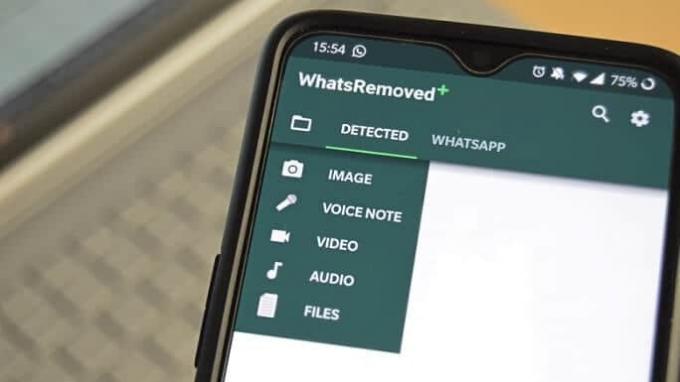
Følg disse trin for at lære, hvordan du bruger denne app:
1. Gå til Google Play Butik og find appen WhatsRemoved+ og klik på Installere knap.

2. Når installationsprocessen er afsluttet, lancering appen og give de nødvendige tilladelser for at få adgang til appen.

3. Når du har givet tilladelserne, skal du gå tilbage til forrige skærm og vælg en app eller apps, som du vil gendanne underretningerne for.
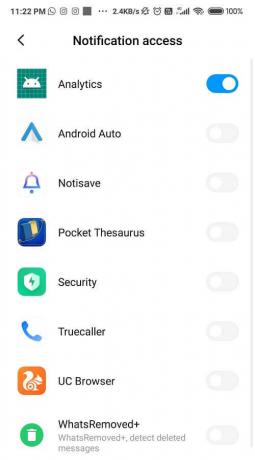
4. Du vil støde på en liste, vælg WhatsApp fra det, og tryk derefter på Næste.
5. Klik nu videre Ja, og vælg derefter Gem filer knap.
6. Der vises en pop op-menu, der beder om din godkendelse, tryk på Give lov til. Du har afsluttet opsætningen af appen, og nu er den klar til brug.
Fra nu af vil hver eneste besked, du vil modtage på WhatsApp, inklusive de slettede beskeder, være tilgængelige på WhatsRemoved+ app.
Det skal du bare åbne appen og vælg WhatsApp fra rullelisten.
Heldigt for dig er denne app kun tilgængelig for Android-brugere og ikke til iOS. Selvom dette kan hindre dit privatliv, men så længe du kan se de slettede WhatsApp-beskeder, er det okay, tror jeg.
WhatsRemoved+ er en af de bedste apps, der er tilgængelige i Google Play Butik. Den eneste ulempe er, at den har for mange annoncer, men ved bare betaler 100 rupees, kan du nemt slippe af med dem. Alt i alt er det en vidunderlig applikation at bruge.
Metode 3: Brug Notisave-appen til at læse slettede beskeder på WhatsApp
Notisave er endnu en nyttig tredjepartsapp til Android-brugere. Som navnet antyder, vil denne app også hjælpe dig med at holde styr på dine meddelelser. Det kan være en slettet besked eller ikke; denne app optager alt. Du skal blot give adgang til dine notifikationer til appen.
Følg disse trin for at bruge Notisave-appen:
1. Gå til Google Play Butik og find Notisave-appen.

2. Trykke på installere for at downloade det.
3. Efter installationsprocessen er fuldført, åben appen.
4. Der vises en popup-menu med teksten 'Tillad adgang til notifikationer?' trykke på Give lov til.
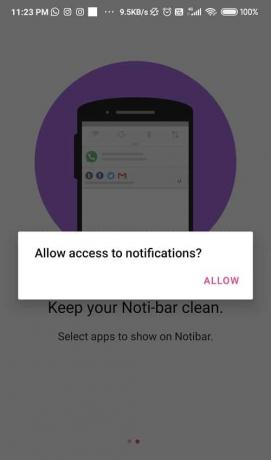
Følgende tilladelse eller adgang vil tilsidesætte alle de andre apps for at indsamle notifikationsdata. Når du starter appen til at begynde med, skal du bare give de nødvendige tilladelser, så appen kan fungere problemfrit og synkroniseret.
5. Nu vises en rulleliste, find WhatsApp i listen og tænde kontakten ud for dens navn.
Fra nu af vil denne app logge alle de meddelelser, du modtager, inklusive de beskeder, som senere blev slettet af afsenderen.
Du skal bare gå til loggen og spore de meddelelser, der blev slettet på WhatsApp. Og netop sådan vil dit arbejde blive gjort. Selvom beskeden stadig vil blive slettet i WhatsApp-chatten, men du vil være i stand til at få adgang til den og læse meddelelsen.

Metode 4: Prøv at bruge notifikationsloggen på din Android-telefon
Meddelelseslogfunktion er tilgængelig på alle Android-enheder. Tro mig, det gør underværker. Bare et par klik, og du har din meddelelseshistorik foran dig. Det er en enkel og grundlæggende proces uden kompleksitet og ingen risici i modsætning til andre tredjepartsapps.
For at bruge meddelelseslogfunktionen skal du øve følgende trin:
1. Åbn Startskærmen på din Android-enhed.
2. tryk og hold et sted i Fri plads på skærmen.

3. Tryk nu på Widgets, og se efter Indstillingerwidget mulighed på listen.
4. Ganske enkelt, tryk længe på Indstillinger-widgetten og placer den hvor som helst på startskærmen.

5. Du vil bemærke en liste over flere tilgængelige muligheder på skærmen.
6. Rul ned på listen og tryk på Notifikationslog.
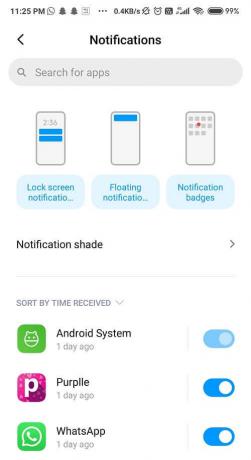
Til sidst, hvis du trykker på Ikon for nye indstillinger på hovedskærmen, vil du find alle Android-meddelelser fra fortiden sammen med de slettede WhatsApp-beskeder, der blev fremvist som meddelelser. Din notifikationshistorie vil være helt ude, og du kan roligt nyde denne nye funktion.
Men der er et par ulemper, som denne funktion har, som:
- Kun omkring de første 100 tegn vil blive gendannet.
- Du kan kun hente tekstbeskeder og ikke mediefiler såsom videoer, lydbånd og billeder.
- Notifikationsloggen kan kun gendanne oplysningerne modtaget for et par timer siden. Hvis tidsrummet er længere end det, kan du muligvis ikke hente meddelelser.
- Hvis du genstarter din enhed eller måske bruger en enhedsrens, vil du ikke være i stand til at gendanne meddelelserne, da dette vil slette alle tidligere gemte data.
Anbefalede:8 bedste WhatsApp-webtips og tricks
Vi forstår din nysgerrighed til at læse de slettede WhatsApp-tekstbeskeder. Vi har også været der. Forhåbentlig vil disse løsninger hjælpe dig med at løse dette problem. Fortæl os i kommentarfeltet nedenfor, hvilket hack der var din favorit. Tak skal du have!



